2019/12/26 - [정보/블로그] - 네이버 웹마스터 도구에 사이트 등록하는 방법
2019/12/26 - [정보/블로그] - 구글 웹마스터 도구에 사이트 등록하는 방법
2019/12/26 - [정보/블로그] - 빙(Bing) 웹마스터 도구에 사이트 등록하는 방법
2019/12/26 - [정보/블로그] - 초 간단! 사이트맵(itemap) 만들기
2019/12/26 - [정보/블로그] - 사이트맵(Sitemap) 등록, 제출 하는 방법
2019/12/26 - [정보/블로그] - 네이버, 구글, 빙(Bing) 웹마스터 도구에서 RSS등록 방법
구글 웹마스터 도구에 사이트 등록하는 방법

안녕하세요.
초토산 입니다.
티스토리에 글을 올렷는데 사이트에 검색이 안될 경우가 있죠?
이럴땐 웹마스터도구라는 곳에서 사이트를 추가해줌으로써 검색이 원활하게 만들어줄수 있습니다.
잘 모르시는 분들께서는 그대로 따라할실수 있게 자세히 설명드리겠습니다.
구글 웹마스터 도구에 티스토르 블로그 사이트를 추가하기 위해서
먼저, 구글 웹마스터 도구에 접속해 줍니다.
https://www.google.com/webmasters

위의 사이트에 접속할 경우 위와 같은 창이 뜨실겁니다.
그럼 구글아이디로 로그인을 해주시기 바랍니다.

저는 처음 화면이 이렇게 나왔습니다.
여기서 티스토리는 오른쪽 'URL 접두어'로 등록을 해주셔야합니다.
(도메인으로 하실경우 포로토콜과 경로를 삭제하라고 뜨기때문에 진행이 안되실겁니다.)
자신의 티스토리 URL주소를 기입하신 후 계속을 클릭해줍니다.
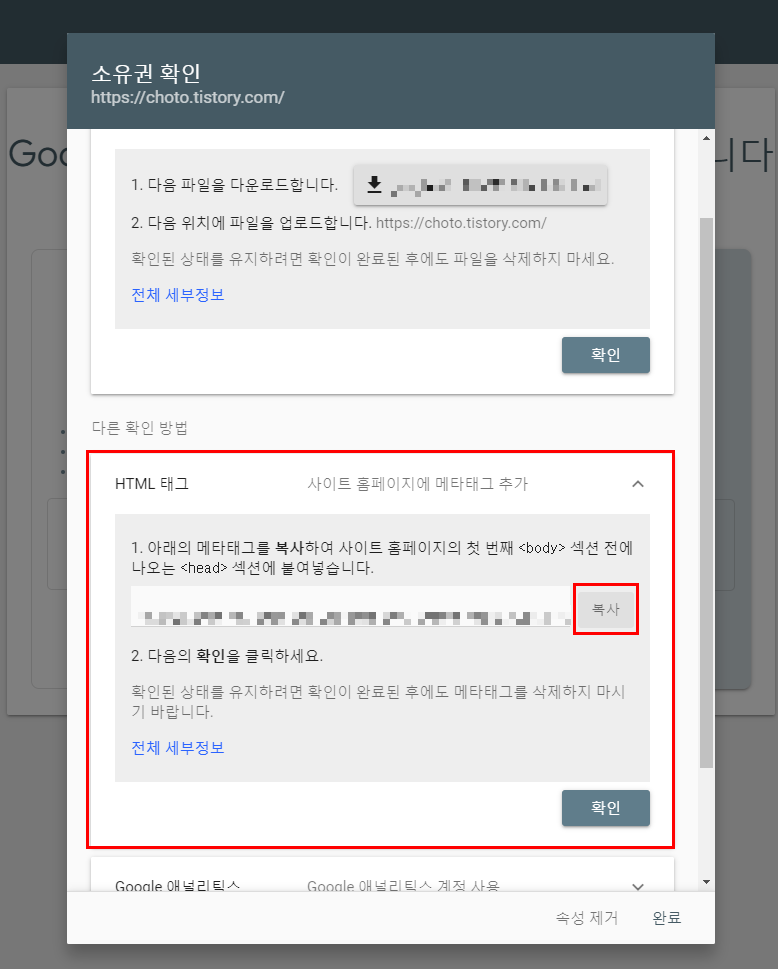
그럼 위와 같이 소유권 확인이 뜨실겁니다.
그럼 여기서 권장방법이 아닌 'HTML 태그'를 선택해주시고
빨간네모칸에 있는 복사버튼을 누르시면 저 안에 있는 코드가 복사됩니다.

복사를 해준 후, 티스토리 블로그 관리페이지로 옵니다.
그리고 위 이미지에 나와있는 '꾸미기' - '스킨 편집' 으로 들어와줍니다.

스킨편집으로 들어오면 화면 오른쪽에 위와 같이 떠있을겁니다.
거기서 'html 편집' 을 클릭해줍니다.
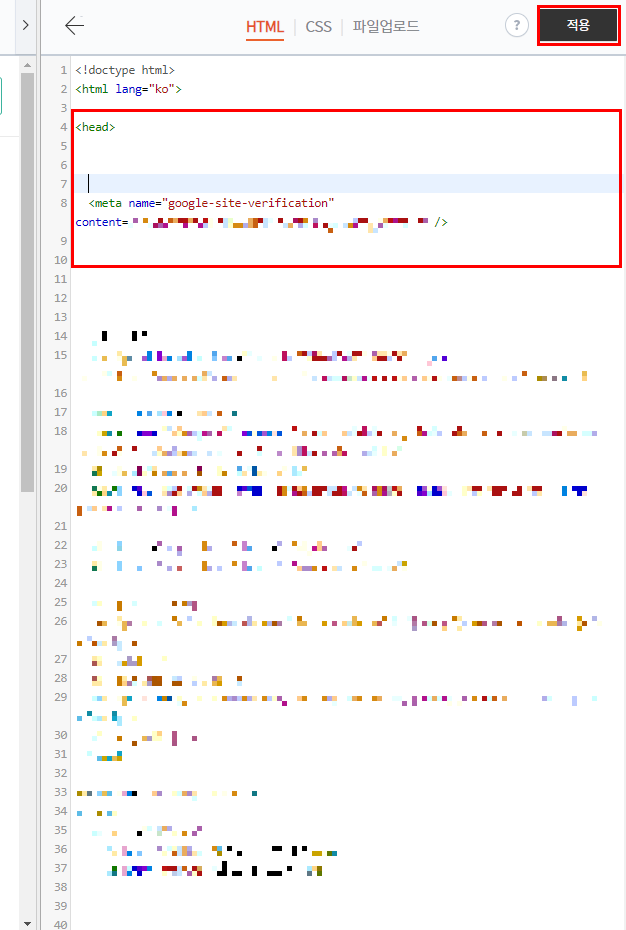
그럼 위에처럼 영어와 특수문자의 조합으로 코드들이 나열되어 있습니다.
저희는 <head> 라고 되어있는곳 아래에다가 엔터를 2~3번 쳐주고
아까 복사했던걸 붙여넣어 줍니다.
그럼 저와 똑같이 저런식으로 들어가신것을 확인하실 수 있습니다.
확인이 되셨다면 오른쪽 위에 '적용'버튼을 클릭해주세요.
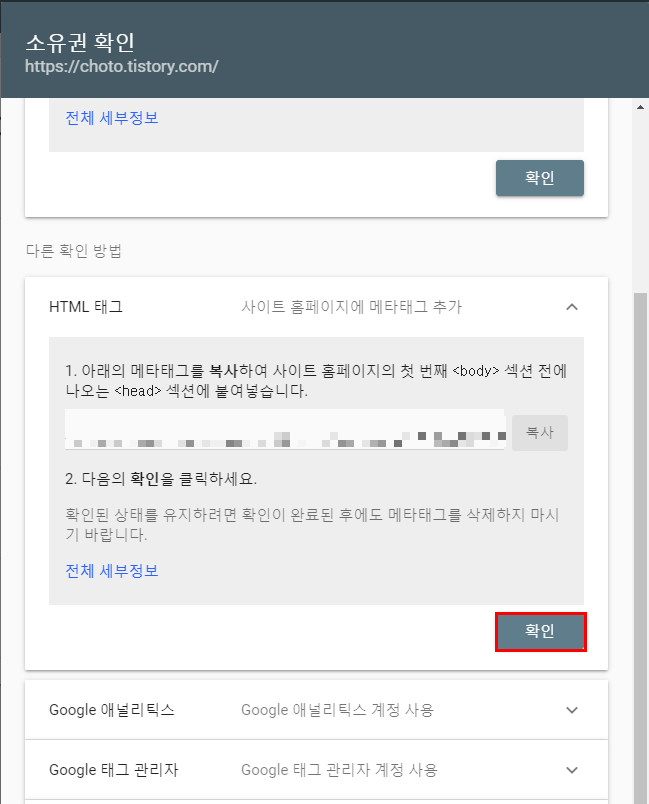
그리고 아까 복사해줬던 창으로 다시 돌아와서 확인을 눌러줍니다.
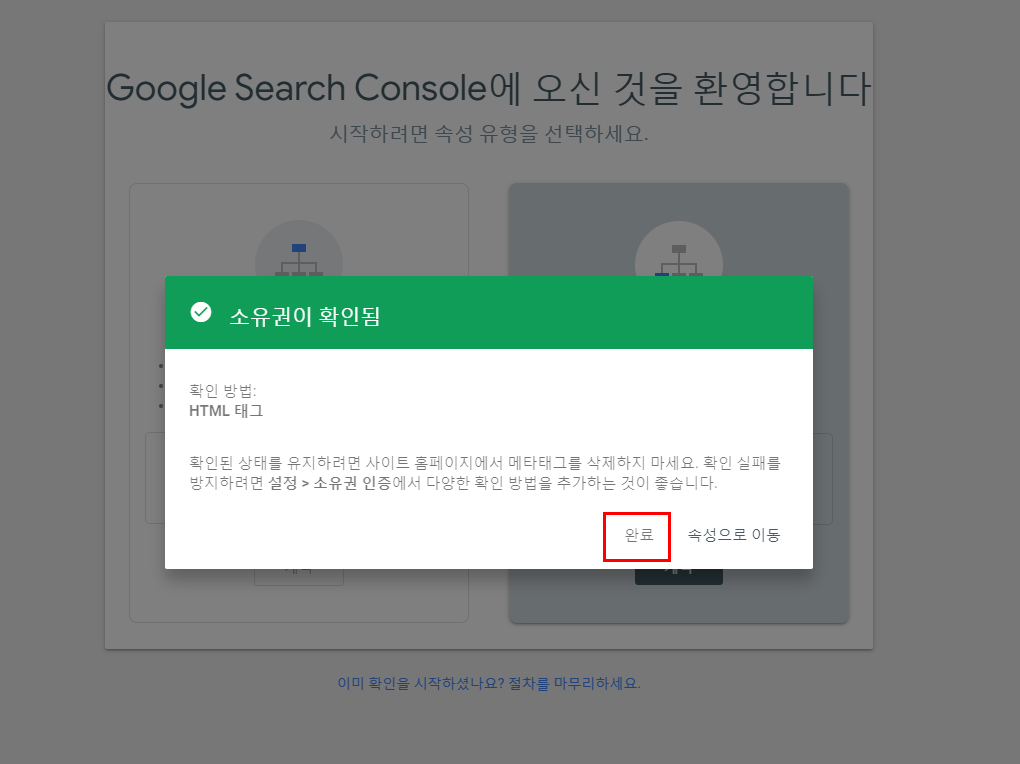
확인 버튼을 눌러주면 인증하고 있다는 로딩이 잠시 뜹니다.
그리고 소유권이 확인되었다는 창이 뜨시면 완료를 눌러주시면 정상 등록이 되었습니다.

이제 메인페이지는 이렇게 바뀌실겁니다.
오른쪽 위에 저렇게 등록한 사이트가 보여지면 전체적으로 완료가 되신겁니다.
구글 웹마스터 도구 등록 완료!
'정보 > 블로그' 카테고리의 다른 글
| 사이트맵(Sitemap) 등록, 제출 하는 방법 (0) | 2019.12.26 |
|---|---|
| 초 간단! 사이트맵(Sitemap) 만들기 (0) | 2019.12.26 |
| 네이버, 구글, 빙(Bing) 웹마스터 도구에서 RSS등록 방법 (0) | 2019.12.26 |
| 빙(Bing) 웹마스터 도구에 사이트 등록하는 방법 (0) | 2019.12.26 |
| 네이버 웹마스터 도구에 사이트 등록하는 방법 (0) | 2019.12.26 |




